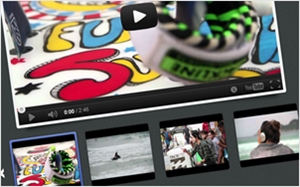この記事は年以上前に書かれたもので、内容が古かったり、セキュリティ上の問題等の理由でリンクが解除されている可能性があります。
仕事で必要になったのでメモ。WordPressで作れるカスタムメニューをショートコードで実装出来るようにする、という方法です。やってみて思ったけど結構便利です。
カスタムメニュー、という名ですけど、メニューコンテンツ以外にも利用出来るので、ショートコードで実装する方法は覚えておいて損は無いです。
コード
以下のようなコードをfunctions.phpに含めます。
function single_page_custom_menu($atts, $content = null) {
extract(shortcode_atts(array(
'menu' => '',
'container' => 'div',
'container_class' => '',
'container_id' => '',
'menu_class' => 'menu',
'menu_id' => '',
'echo' => true,
'fallback_cb' => 'wp_page_menu',
'before' => '',
'after' => '',
'link_before' => '',
'link_after' => '',
'depth' => 0,
'walker' => '',
'theme_location' => ''),
$atts));
return wp_nav_menu( array(
'menu' => $menu,
'container' => $container,
'container_class' => $container_class,
'container_id' => $container_id,
'menu_class' => $menu_class,
'menu_id' => $menu_id,
'echo' => false,
'fallback_cb' => $fallback_cb,
'before' => $before,
'after' => $after,
'link_before' => $link_before,
'link_after' => $link_after,
'depth' => $depth,
'walker' => $walker,
'theme_location' => $theme_location));
}
add_shortcode("cmenu", "single_page_custom_menu");
上の配列はカスタムメニューのセッティング用です。
[cmenu menu=”foo”]
これで、管理画面の外観→メニューで作成した「foo」という名のカスタムメニューを上記のようなショートコードで実装する事が出来ます。
[cmenu menu=”foo” menu_id=”bar”]
とすれば、id="bar"が付きます。
カスタムメニューの設定はCodex(テンプレートタグ/wp nav menu)をご参照ください。
冒頭にも書きましたが、カスタムメニューと言ってもメニューにしか使えない、という訳ではありません。
- 管理画面で管理可能
- ネスト可能
- リンク先を自由に設定
- 複数作成可能
- 詳細やclassも加えられる
といった特徴があるので、リンク集やサイトマップ(コードはカスタムメニューとショートコードを使ったサイトマップ作成を参照)も任意の内容で作成出来ます。また、固定ページの子ページや孫ページへのインデックスを作るのもいいかもしれません。
以前書いた、「カスタムメニューを使って、サブタイトル付きのナビゲーションを実装する」方法を利用して、ツールチップでリンク先の説明文を出す、などのコンテンツも作成出来るし、管理画面でツールチップ内の文章を管理出来ます。
いずれにしてもショートコードで実装する事も出来るのでカスタムメニューの利用価値は非常に高い機能と言えますね。ともあれ、地味に大変なのはクライアントさんにカスタムメニューの使い方を知って貰うことなんですけども。